Depuis son introduction, WhatsApp est devenue une plateforme de messagerie omniprésente, connectant des millions de personnes dans le monde. Il vous permet de participer à des discussions textuelles et vidéo et de partager des fichiers multimédias avec votre famille et vos amis. Il est pris en charge sur tous les appareils, y compris Mac. Cependant, si pour une raison quelconque vous décidez de désinstaller WhatsApp de Mac, ne paniquez pas. Dans ce guide ultime, nous explorerons les meilleures méthodes pour désinstaller complètement WhatsApp de votre Mac, en utilisant un outil tiers ou la méthode manuelle officielle.
Partie 1 : Tout ce que vous devez savoir avant de désinstaller WhatsApp sur Mac
La désinstallation de WhatsApp supprimera-t-elle tout mon historique de discussion ?
La désinstallation de WhatsApp de votre Mac ne supprime pas automatiquement votre historique de discussion. Par défaut, WhatsApp enregistre les sauvegardes de discussion sur votre compte iCloud ou sur votre stockage local, en fonction de vos paramètres. Si vous souhaitez conserver votre historique de discussions, assurez-vous d'avoir sauvegardé vos discussions avant de procéder à la désinstallation.
Comment puis-je m'assurer que tous les fichiers WhatsApp sont complètement supprimés de mon Mac ?
La meilleure façon de garantir que les fichiers WhatsApp sont complètement supprimés de votre Mac est d'utiliser Macube Cleaner. Cependant, si vous préférez utiliser la méthode manuelle officielle, vous devrez accéder au dossier d'application sur votre Mac et rechercher tous les fichiers liés à WhatsApp pour les supprimer.
Puis-je réinstaller WhatsApp sur mon Mac après l’avoir désinstallé ?
Oui bien sûr. Vous pouvez réinstaller WhatsApp sur votre Mac après l'avoir désinstallé. Il vous suffit de le télécharger depuis le site officiel ou l'App Store. Cependant, gardez à l'esprit que la réinstallation de l'application ne restaurera pas votre historique de discussions précédent, sauf si vous avez sauvegardé vos discussions.
Quels problèmes cela posera-t-il s’il n’est pas complètement supprimé ?
Laisser des fichiers WhatsApp résiduels sur votre Mac après une désinstallation incomplète peut entraîner plusieurs problèmes. Ceux-ci peuvent inclure un espace de stockage gaspillé, des conflits potentiels avec de futures installations et des processus en arrière-plan cachés susceptibles d'affecter les performances de votre Mac.
Partie 2 : Comment désinstaller complètement WhatsApp de Mac
Nettoyant Macube est un logiciel de nettoyage complet qui fournit une solution unique pour tous vos besoins de maintenance Mac. Le logiciel est incroyablement facile à utiliser et est doté d'un large éventail de fonctionnalités, vous donnant accès aux bons outils pour supprimer les fichiers en double, désinstaller des applications et bien plus encore. Avec Macube Cleaner, vous pouvez désinstaller sans effort WhatsApp de votre Mac et ses fichiers associés. Et il prend en charge d'autres outils utiles, tels qu'un outil de recherche de fichiers volumineux, un gestionnaire d'extensions, un outil de recherche d'images similaire et un nettoyeur de confidentialité. Il dispose également d'une fonction de nettoyage en un clic appelée « Smart Scan », vous permettant d'analyser rapidement votre Mac à la recherche de toutes sortes de fichiers indésirables et autres fichiers inutiles, et de les supprimer en un simple clic.
Téléchargement gratuit Téléchargement gratuit
Fonctionnalités clés
- Désinstallez WhatsApp et supprimez ses fichiers associés en toute sécurité.
- Facilite la suppression d'un large éventail d'applications sur Mac sans compromettre le fonctionnement du système.
- Offre un essai gratuit de 7 jours permettant aux utilisateurs d'explorer toutes les fonctionnalités sans limitations.
- Outre le programme de désinstallation d'applications, Macube Cleaner prend également en charge un outil de recherche de fichiers en double intégré, un outil de recherche de fichiers volumineux, un outil de recherche d'images similaires, etc.
Étape 1: Téléchargez et installez Macube Cleaner sur votre Mac.
Lancez le programme et choisissez la fonction de désinstallation. Ensuite, cliquez sur le bouton Numériser pour continuer.

Étape 2: Ensuite, Macube Cleaner vous montrera une liste de toutes les applications sur votre Mac. Tout ce que vous avez à faire est de prévisualiser le résultat et de sélectionner WhatsApp à partir de là.

Étape 3: Après cela, cochez la case à côté de tous les fichiers associés à WhatsApp et cliquez sur le bouton Nettoyer pour commencer à désinstaller complètement WhatsApp et ses fichiers associés de votre Mac.

Partie 3 : Méthode officielle pour désinstaller manuellement WhatsApp sur Mac
Une autre façon de désinstaller WhatsApp sur un Mac consiste à utiliser la méthode manuelle. Mais contrairement à Macube Cleaner, vous devez d’abord désinstaller l’application WhatsApp avant de supprimer les fichiers associés. Découvrez comment cela fonctionne dans les étapes ci-dessous ;
Étape 1 : Quittez WhatsApp: Assurez-vous que WhatsApp n'est pas en cours d'exécution.
Étape 2 : Déplacez WhatsApp vers la corbeille : Ouvrez le dossier d'application et localisez WhatsApp dans la liste des applications. Ensuite, cliquez avec le bouton droit sur l'icône de l'application WhatsApp et sélectionnez Déplacer vers la corbeille dans la liste déroulante.
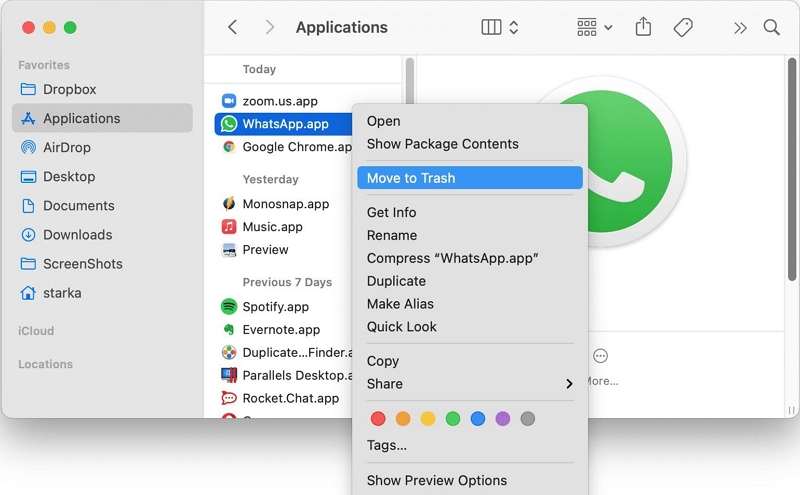
Étape 3 : Supprimer les fichiers de support d'application :
Ensuite, cliquez simultanément sur Commande + Maj + G sur votre clavier et accédez à l'emplacement de la bibliothèque. Ensuite, recherchez et supprimez les fichiers WhatsApp suivants :
- ~/Bibliothèque/Support d'application/WhatsApp/
- ~/Bibliothèque/Caches/WhatsApp/
- ~/Bibliothèque/État de l'application enregistré/WhatsApp.savedState/
- ~/Bibliothèque/Préférences/WhatsApp.plist/
- ~/Bibliothèque/Préférences/WhatsApp.Helper.plist/
- ~/Bibliothèque/Journaux/WhatsApp/
Conclusion
La désinstallation de WhatsApp de votre Mac est un processus simple, mais elle nécessite une attention particulière pour garantir une suppression complète. L'utilisation d'outils tiers comme Macube simplifie le processus et garantit une désinstallation complète, en supprimant tous les fichiers et données associés. Alternativement, si vous préférez le faire manuellement, suivez les étapes que nous avons fournies pour supprimer tous les fichiers liés à WhatsApp de votre Mac.
